Usa strumenti Selezione per selezionare singoli oggetti oltre a gruppi o serie di oggetti.
Il modo più facile di selezionare un oggetto è di puntare e cliccare con lo strumento Seleziona oggetto attivato. Le Maniglie di selezione appaiono attorno agli oggetti selezionati.
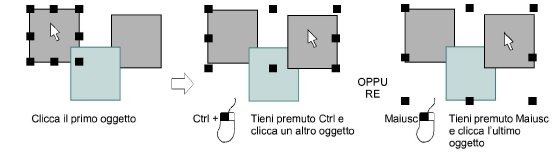
Per selezionare voci multiple, tieni premuto Ctrl mentre clicchi. Per selezionare una serie di voci, tieni premuto Maiusc mentre clicchi.
In alternativa, trascina un telone di selezione attorno agli oggetti che vuoi selezionare.
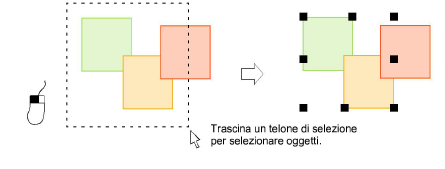
Nei punti dove si espongono un insieme di oggetti – profilo, riempimento chiuso, iempimento aperto – clicca su buchi o vuoti per selezionare oggetti sottostanti.
In alternativa, usa lo strumento Selezione a mano libera per tracciare un linea libera attorno all’/agli oggetto/i che vuoi selezionare. Premi Invio per chiudere.

In alternativa, usa lo strumento Selezione poligono per segnare punti di riferimento attorno all’/agli oggetto/i che vuoi selezionare. Premi Invio per chiudere.

Oppure usa Selezione polilinea per marcare due o più punti di riferimento e creare una linea che tocchi tutti gli oggetti che vuoi selezionare.
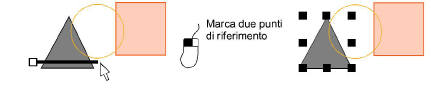
Per selezionare un oggetto che si trovi dietro ad un altro oggetto riempito, tieni premuto il tasto 2 e clicca finchè l’oggetto sottostante non sia selezionato.
Per selezionare tutti gli oggetti, seleziona Modifica > Seleziona tutto o premi Ctrl + A. Le maniglie di selezione si visualizzano attorno all’intero disegno.
Deseleziona uno o più oggetti con uno dei metodi seguenti:
Rimuovi un oggetto da una selezione tenendo premuto Ctrl e cliccando.
Per deselezionare tutto, clicca una zona vuota dello sfondo o un oggetto diverso.
In alternativa, premi Esc o X per deselezionare tutto o seleziona Modifica > Deseleziona tutto.
Suggerimento: EmbroideryStudio mette inoltre a disposizione un metodo con il quale selezionare oggetti singoli all’interno di raggruppamenti di oggetti. Per dettagli vedi Seleziona oggetti all’interno di gruppi.